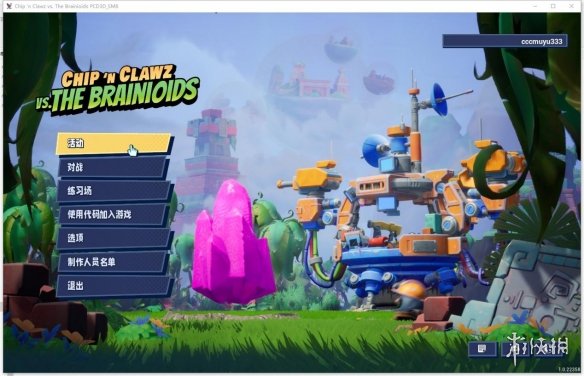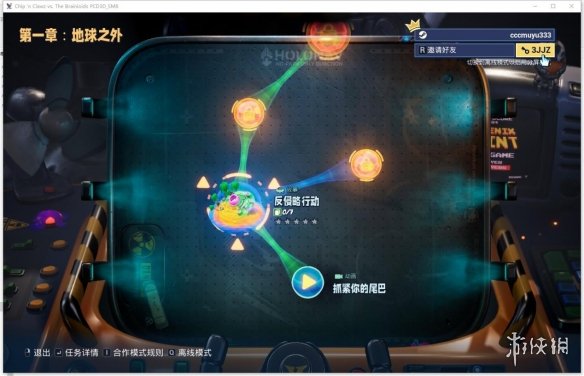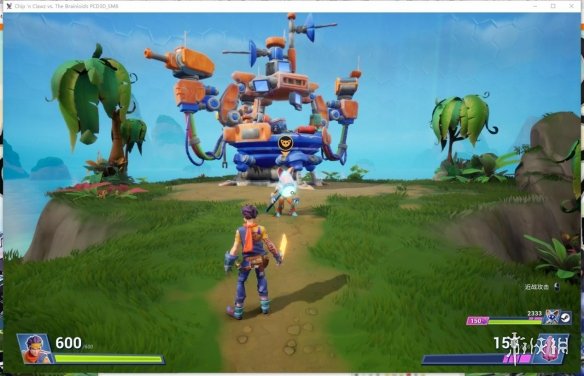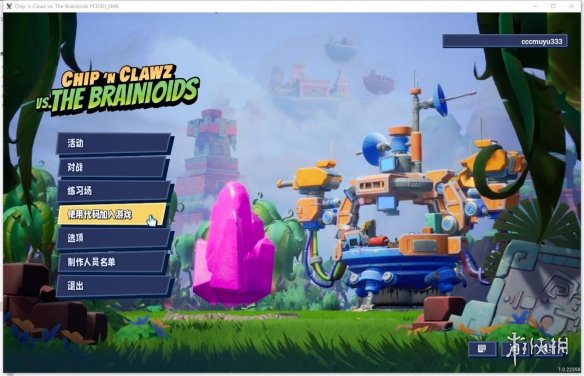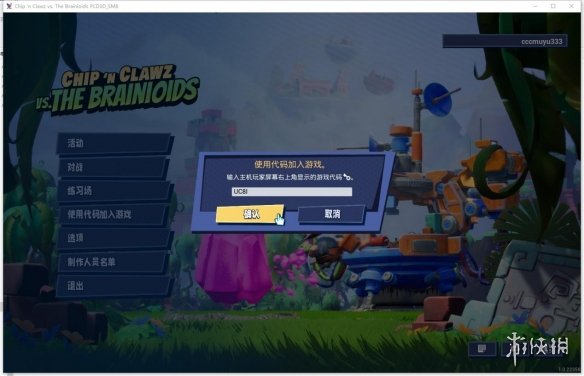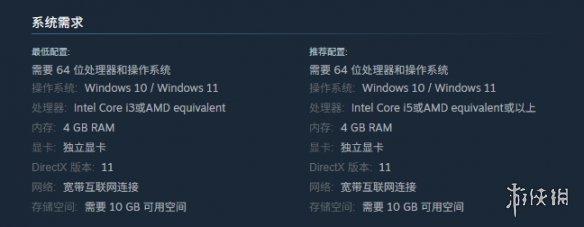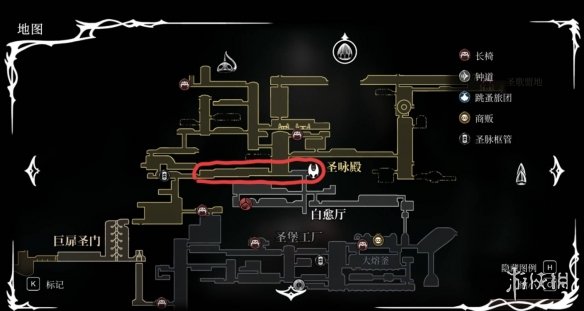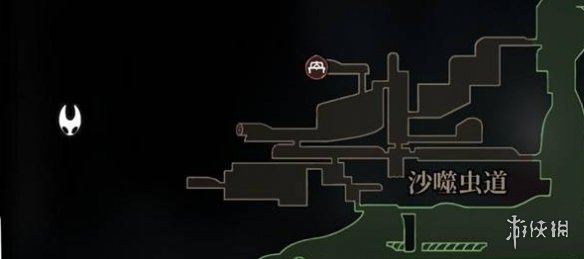《脑怪来袭!脑晶保卫战》游侠对战平台联机教程
作者:走进古风 更新时间:2025-09-05 21:03:16 访问量:(0)
玩家想实现《脑怪来袭!脑晶保卫战》游侠对战平台的联机,需要先下前往游侠对战平台下载可联机版本,而后关闭杀毒软件,根据教程逐步完成联机,玩家需要注意一下,游戏路径必须是全英文路径。
脑怪来袭!脑晶保卫战下载地址
1、《脑怪来袭!脑晶保卫战》中文免安装联机版:
点击平台资源检索,自行搜索下载可联机版本,版本相同才能联机
2、游侠对战平台下载地址:点此进入
安装说明
开始游戏或者解压缩游戏时候注意关闭杀毒软件,防止误杀免DVD文件,游戏路径需要是全英文路径!!!
1). 下载并安装。
2). 平台载入\CHIPNCLAWZ\Binaries/Win64\Shell2Steam-Win64-Shipping.exe启动。
游戏目录下的游戏必需运行库里面是这个游戏必需的运行库,游戏打不开的话都安装了试试。
脑怪来袭!脑晶保卫战改中文
打开游戏——OPTIONS——Language——简体中文。
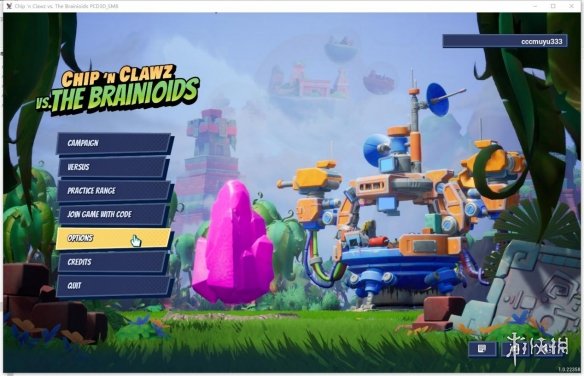
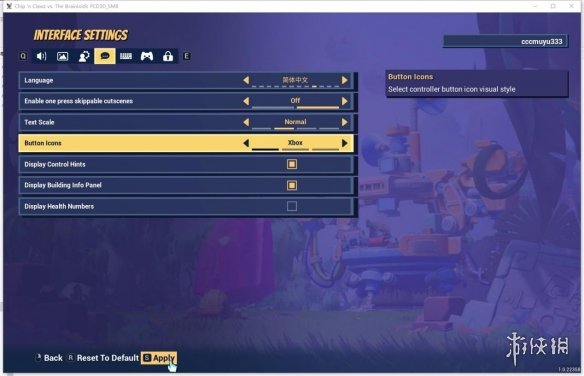
脑怪来袭!脑晶保卫战联机教程
1:通过游侠对战平台《脑怪来袭!脑晶保卫战》房间进入游戏。
2:看图,使用局域网创建游戏或者加入别人的房间游戏。
注意:游戏主界面点在线会先自动弹到默认浏览器上,让你登陆一下epic,然后允许一下,你登录之后进到游戏中。(没有账号的话就注册一个epic账号)
如果游戏中点登录没有弹出浏览器,那么你把你常用的浏览器设置成默认浏览器,然后再次打开试试。
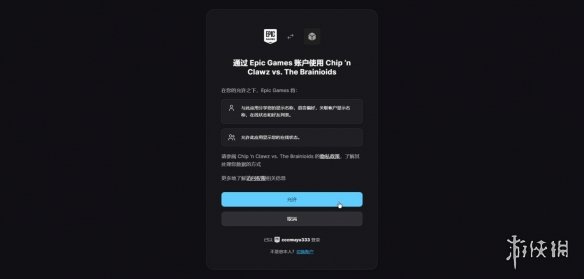
建主机:活动或对战——选择模式——把右上角的邀请码告诉别人——等待玩家加入——一起开始游戏。
注意:必须在创建好的主机界面,等待玩家加入;邀请码在主机界面的右上角显示。
加主机:使用代码加入游戏——输入邀请码,加入